Cum să vă încărcați site-ul web (în 6 pași simpli)
On octombrie 22, 2021 by adminDupă zile întregi de codare și ajustare a site-ului dvs. web, este timpul să vă publicați creația pe internet. Acest tutorial vă va arăta cum să încărcați un site web în câțiva pași simpli. Haideți să aruncăm o privire!
1. Alegeți o companie de găzduire web de încredere
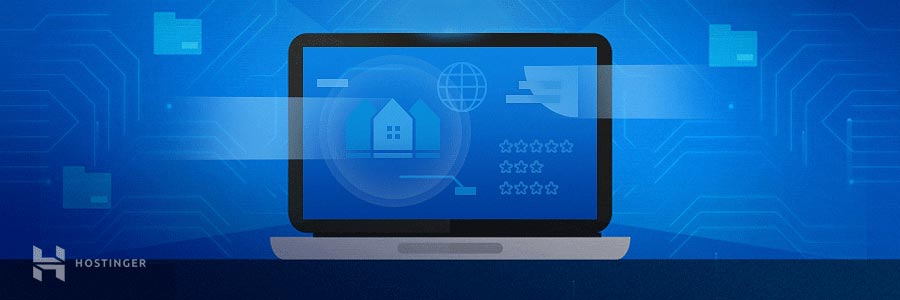
Crearea și întreținerea unui site web nu este un lucru pe care să îl luați ușor. Este crucial să alegeți un furnizor de găzduire web de top care are toate caracteristicile cheie pentru a vă lansa proiectul.
Iată câțiva factori pe care ar trebui să îi luați în considerare atunci când alegeți un furnizor de găzduire:
- Suport live. Un serviciu de găzduire bun ar trebui să aibă o echipă de experți care vă poate ajuta în orice moment. Nu există sentiment mai rău decât să te confrunți cu unele probleme și să trebuiască să aștepți zile întregi pentru a primi un răspuns.
- Controlul asupra spațiului tău de găzduire web. Cu cât aveți mai puțin control asupra contului dvs., cu atât este mai probabil să aveți probleme atunci când site-ul dvs. se dezvoltă.
- Spațiu pentru creștere. Înainte de a vă angaja la o gazdă web, asigurați-vă că aceasta oferă soluții scalabile care pot oferi mai multă putere (cum ar fi serverele private virtuale sau găzduirea în cloud).
- Garanția de returnare a banilor. Nimănui nu-i place o investiție proastă, așa că asigurați-vă că verificați dacă există o politică de rambursare. Acest lucru vă va oferi un interval de timp pentru a testa totul înainte de a vă angaja în serviciu.
2. Alegeți metoda de încărcare a site-ului dvs. web
Următoarea provocare este alegerea instrumentului potrivit pentru a face treaba. Iată patru dintre cele mai populare instrumente pentru a încărca un site web:
File Manager
Un instrument bazat pe browser cu toate caracteristicile cheie pentru a avea grijă de fișierele și directoarele site-ului dvs. web. În hPanel, puteți găsi Managerul de fișiere în secțiunea Fișiere.
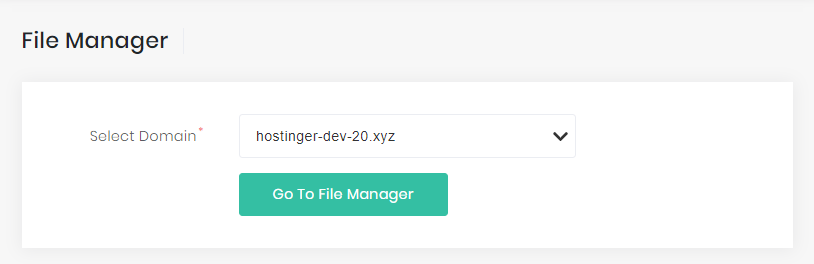
Cu toate acestea, Managerul de fișiere are o limită de încărcare. Dacă fișierele site-ului dvs. web sunt mai mari de 256 MB, ar trebui să optați în schimb pentru următorul instrument.
Protocol de transfer de fișiere (FTP)
Majoritatea furnizorilor de găzduire web includ un serviciu de protocol de transfer de fișiere (FTP), astfel încât îl puteți utiliza pentru a vă conecta la un client FTP. Pentru utilizatorii Hostinger, toate acreditările necesare se află în Conturi FTP, în secțiunea Fișiere.
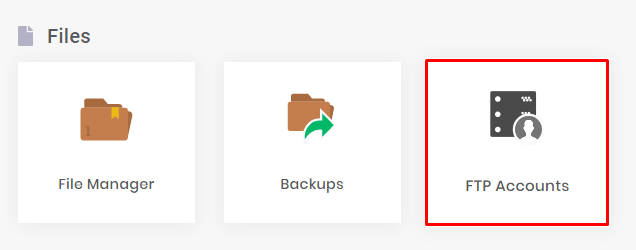
Clienții FTP nu au limită de dimensiune, astfel încât puteți încărca oricâte fișiere doriți. Cu toate acestea, este nevoie de un pic de cunoștințe tehnice pe care le puteți învăța aici.
Importator automat de site-uri web
Dacă sunteți client Hostinger, puteți găsi o funcție Import Website în hPanel. Puteți utiliza această funcție pentru a extrage o arhivă de site web în directorul public_html. Instrumentul acceptă formatele .zip, .tar și .tar.gz, iar limita de încărcare este de 256MB.
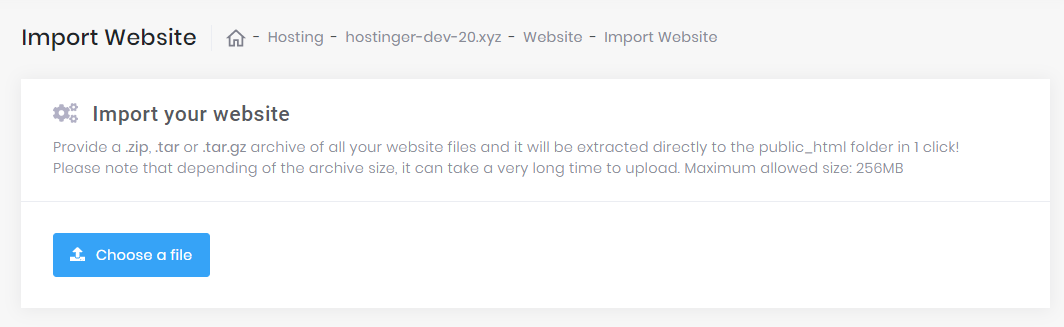
Plugin-uri de migrare WordPress
Dacă intenționați să folosiți WordPress, există mai multe modalități de a vă încărca site-ul web în CMS. Una dintre cele mai simple metode este utilizarea unui plugin de migrare WordPress, cum ar fi All in One WP Migration. După instalarea și activarea acestuia, restul pașilor sunt de la sine înțeleși.
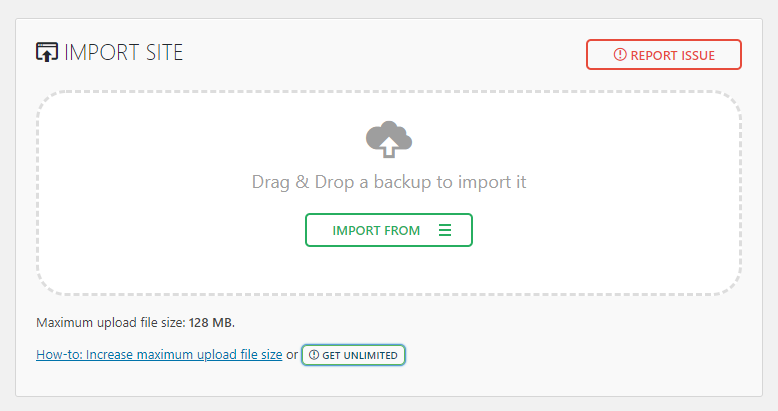
Limita de dimensiune a încărcării va depinde de furnizorul dvs. de găzduire. Urmați acest tutorial pentru a învăța cum să măriți limita.
3. Încărcați fișierul site-ului dvs. web
Acum că știți cele mai bune instrumente pentru a încărca un site web, este timpul să vă murdăriți mâinile!
În acest tutorial, vă vom arăta cum să vă încărcați site-ul web folosind Managerul de fișiere al Hostinger și un client FTP bine cunoscut, FileZilla.
Utilizarea Managerului de fișiere
- Intrați în hPanelul Hostinger și navigați la Managerul de fișiere.
- După ce vă aflați în directorul public_html, selectați pictograma Încărcați fișiere din meniul din dreapta sus.
- Selectați fișierul de arhivă al site-ului web de pe calculatorul dvs. și Încărcați-l pe serverul nostru.
- Click dreapta pe fișierul încărcat și Extrageți fișierele arhivate în directorul public_html.
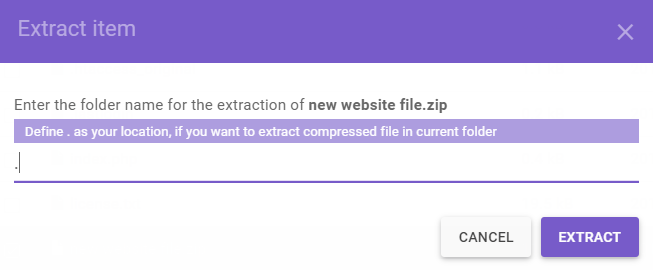
Utilizarea FileZilla
Înainte de a începe, asigurați-vă că extrageți arhiva pe computerul local, deoarece FileZilla nu are o funcție de Extragere.
- Conectați contul dvs. la FileZilla.
- Navigați în panoul Remote Site și faceți clic pe folderul public_html.
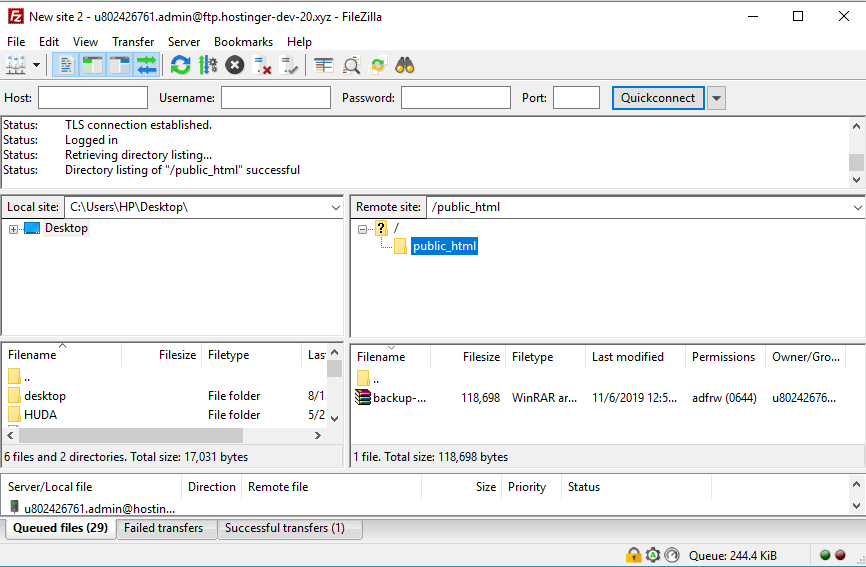
- Direcționați-vă către panoul Local Site și localizați fișierele extrase.
- Selectați fișierele și faceți clic dreapta pentru a le încărca în directorul public_html.
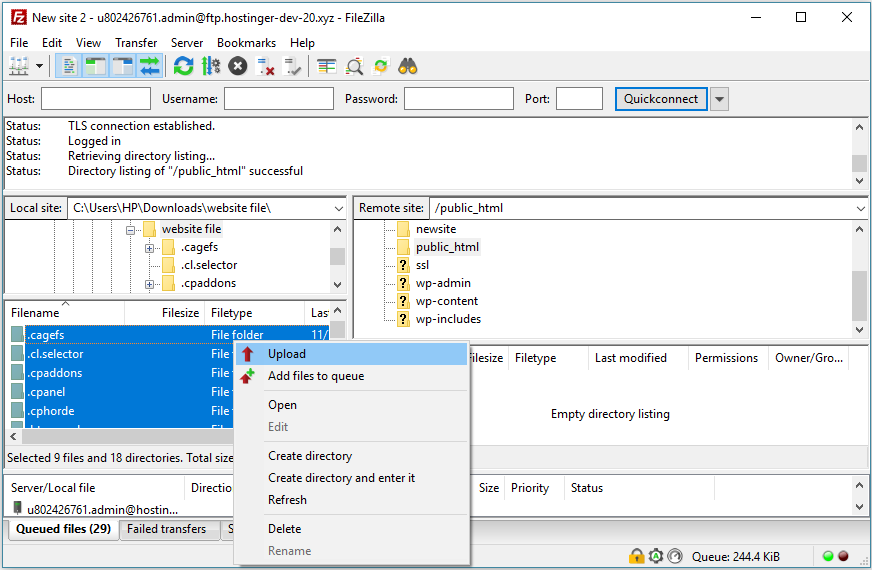
Așa este! Urmând pașii de mai sus, puteți transfera toate fișierele în public_html fără a face nicio muncă suplimentară. În caz contrar, va trebui să vă conectați prin SSH și să extrageți manual arhiva.
4. Mutați fișierele site-ului web în directorul rădăcină principal
În unele cazuri, un director suplimentar va fi creat atunci când încărcați fișierele site-ului web. Ca urmare, vizitatorii vor fi direcționați către yourdomain.com/subfolder în loc de directorul implicit yourdomain.com.
Pentru a împiedica acest lucru să se întâmple, trebuie să vă asigurați că toate fișierele sunt localizate în directorul rădăcină al domeniului dumneavoastră, care este public_html.
Puteți utiliza Managerul de fișiere pentru a muta fișierele site-ului dumneavoastră. Tot ce trebuie să faceți este să faceți clic dreapta pe subfolder, să selectați opțiunea Move și să setați public_html ca destinație. Utilizați acest tutorial pentru o îndrumare mai detaliată.
5. Importați baza de date

Dacă site-ul dvs. utilizează o bază de date, va trebui, de asemenea, să o importați împreună cu fișierele site-ului dvs. web:
- Crearea unei noi baze de date MySQL și a unui nou utilizator.
- Accesați baza de date nou creată prin phpMyAdmin.
- Utilizați secțiunea Import pentru a încărca fișierul de backup al bazei dvs. de date.
- Actualizați detaliile de conectare a bazei de date MySQL (numele bazei de date, gazdă, utilizator, parolă) în fișierele sale de configurare.
Pentru pași mai detaliați, consultați ghidul nostru despre cum să restaurați o bază de date folosind phpMyAdmin. Săriți peste această parte dacă nu folosiți nicio bază de date.
6. Verificați dacă site-ul web funcționează
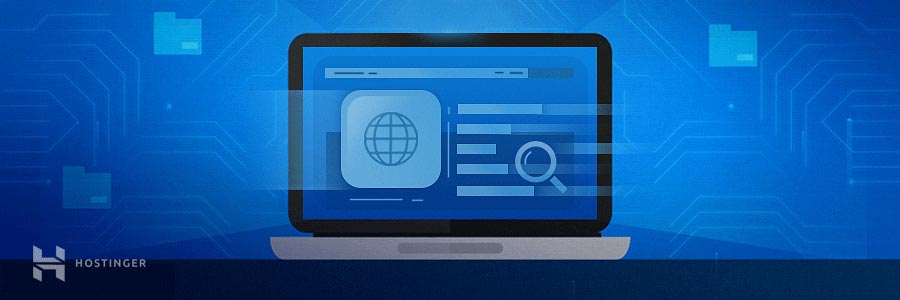
După ce fișierele site-ului web sunt încărcate, este timpul pentru o verificare finală!
Dacă numele dvs. de domeniu este deja îndreptat către gazda dvs. web, introduceți numele de domeniu în browserul dvs. și vedeți dacă vă direcționează către site-ul dvs. web.
Rețineți că modificările DNS pot dura până la 48 de ore pentru a se propaga complet în întreaga lume. Ca atare, dacă tocmai v-ați îndreptat domeniul către serverele de nume ale gazdei web, s-ar putea să trebuiască să mai așteptați o vreme.
Utilizați un instrument online precum whatsmydns.net pentru a verifica starea propagării DNS. Trebuie doar să introduceți numele domeniului dvs. și instrumentul va verifica înregistrările DNS în raport cu mai multe servere de nume.
Dacă urmați corect toate instrucțiunile, site-ul dvs. va apărea foarte bine. Cu toate acestea, dacă întâmpinați o problemă, cereți asistență furnizorului dvs. de găzduire.
Și dacă sunteți un client Hostinger, contactați-ne prin intermediul chat-ului live și unul dintre agenții noștri de succes al clienților va fi gata să vă ajute!
Concluzie
Desenarea unui site web frumos nu va însemna nimic dacă nu îl publicați. Nu-l lăsați neatins pe calculator și lăsați oamenii să vă aprecieze opera de artă!
Pentru a recapitula, iată care sunt pașii pentru a vă încărca site-ul web:
- Alegeți furnizorul de găzduire potrivit.
- Alegeți instrumentul și metoda pentru a vă încărca site-ul web.
- Încărcați fișierele site-ului dvs. web.
- Mutați fișierele site-ului web în folderul rădăcină principal.
- Importați baza de date.
- Verificați dacă site-ul dvs. web funcționează la nivel mondial.
Așa este! S-ar putea să pară puțin complicat la început, dar dacă urmați cu atenție toți pașii, veți reuși să vă faceți site-ul web să funcționeze în cel mai scurt timp. Mult noroc!
Acest post a fost modificat ultima dată la 9 martie 2021 9:47 am
.
Lasă un răspuns